当PDF文件转换成Word后,你是否遇到过排版混乱、格式错位甚至图片和文字分离的问题?这些问题不仅降低了文档的可读性,还可能影响信息的准确传达。本文将为你提供一系列实用的解决方案,帮助你在PDF转Word的过程中保持排版的整洁和美观。同时,还将推荐一款能够避免此种问题的专业工具——UPDF,从而使PDF转换Word的过程更加顺畅。
为什么PDF转Word会出现排版混乱?
PDF文件是为了保持统一格式而设计的,但在将其转换为Word文档时,某些格式可能会发生变化,导致排版错误。以下是一些常见原因:
- 字体不兼容:PDF文档使用的字体在转换后可能不被Word支持,导致文字错乱。
- 图片和表格错位:复杂的图形、表格在转换过程中容易出现错位或丢失。
- 格式差异:PDF的排版与Word的排版规则不同,因此转换后可能会出现页面布局失调。
- 不专业的转换工具:使用低质量或非专业的转换工具是排版混乱的常见原因之一。
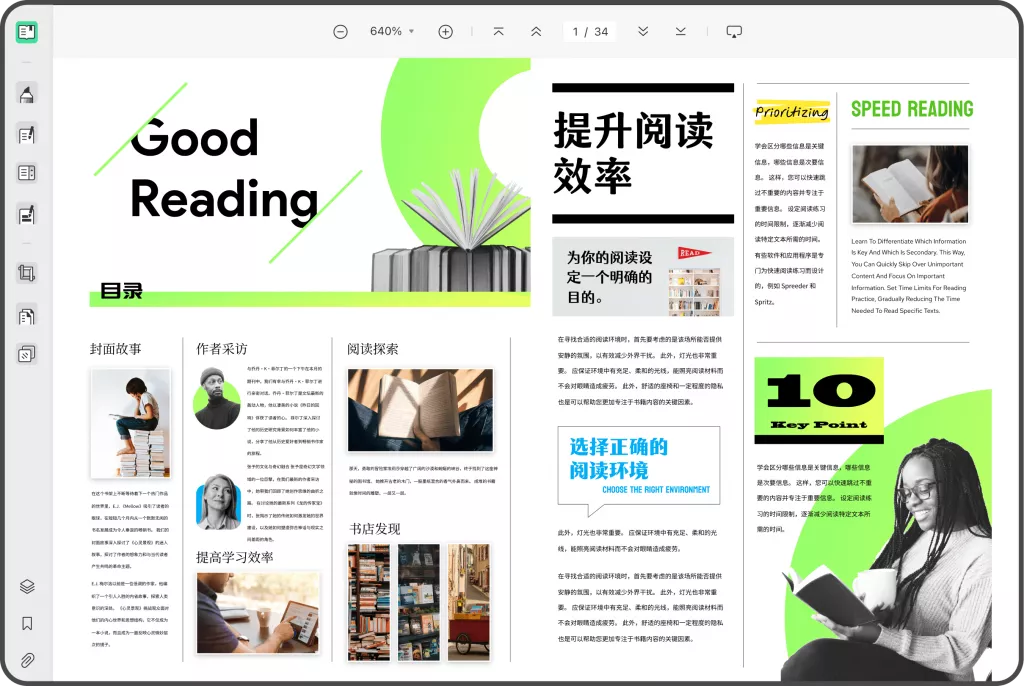
为了避免上述问题,选择合适的转换工具非常关键。接下来,我们将探讨如何修复这些排版问题。
PDF转换后排版混乱的修复方法
1.手动调整排版
如果转换后的文档只是局部排版混乱,可以通过Word的编辑功能手动进行调整。这种方法适用于少量文档,尽管耗时较多,但对于简单排版问题比较有效。
2.检查字体兼容性
字体兼容问题是排版混乱的常见原因之一。在Word中,可以通过替换字体的方式来解决此问题。打开文档后,按下快捷键Ctrl + D,选择字体选项,替换成常用的Word字体,如Times New Roman或Arial。
3.使用其他文件格式中转
对于复杂的排版问题,可以尝试将PDF文件先转换为其他格式(如RTF或HTML),再导入Word进行编辑。通过这种方式,可能会减轻转换后的排版错乱问题。
4.使用专业修复工具
有些情况下,手动修复难以彻底解决排版问题。此时,可以使用专门的文档修复工具。这类工具能够识别文档的排版错误并进行自动调整,帮助恢复较为完整的文档结构。
如何避免排版混乱——选择专业的转换工具
虽然手动修复是一个选择,但从源头上解决问题显然更为高效。选择一个专业的PDF转换工具可以避免排版混乱。UPDF正是这样一款值得推荐的工具,它不仅支持多种格式的转换,还可以保证文档的排版和内容完整性。
- 为什么选择UPDF?
- 高精度转换:UPDF使用先进的转换技术,能够准确识别PDF中的文本、图片、表格等内容,确保转换后的Word文档与原文件保持高度一致。
- 智能排版修复:UPDF具备智能排版修复功能,能在转换过程中自动调整格式,避免排版混乱。
- 支持批量转换:UPDF支持批量转换,特别适合处理大量PDF文件,提高工作效率。
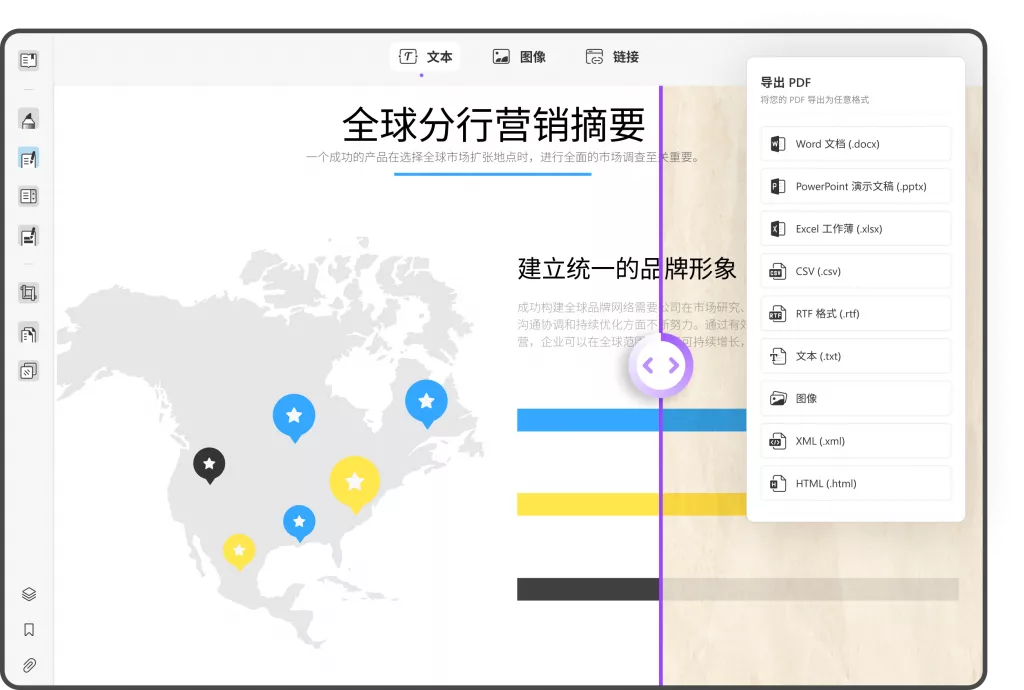
- UPDF转换PDF为Word的操作步骤
使用UPDF将PDF转换为Word非常简单,只需两个步骤:
第一步:打开UPDF软件,点击“打开文件”,将需要转换格式的PDF文件导入。
第二步:点击左侧工具栏“文件”按钮,选择“导出到”-“Word文档”。此外,您也可以选择右侧快捷工具栏“导出PDF”,并选择“Word文档格式”,然后设置好文档格式选择保存位置即可。
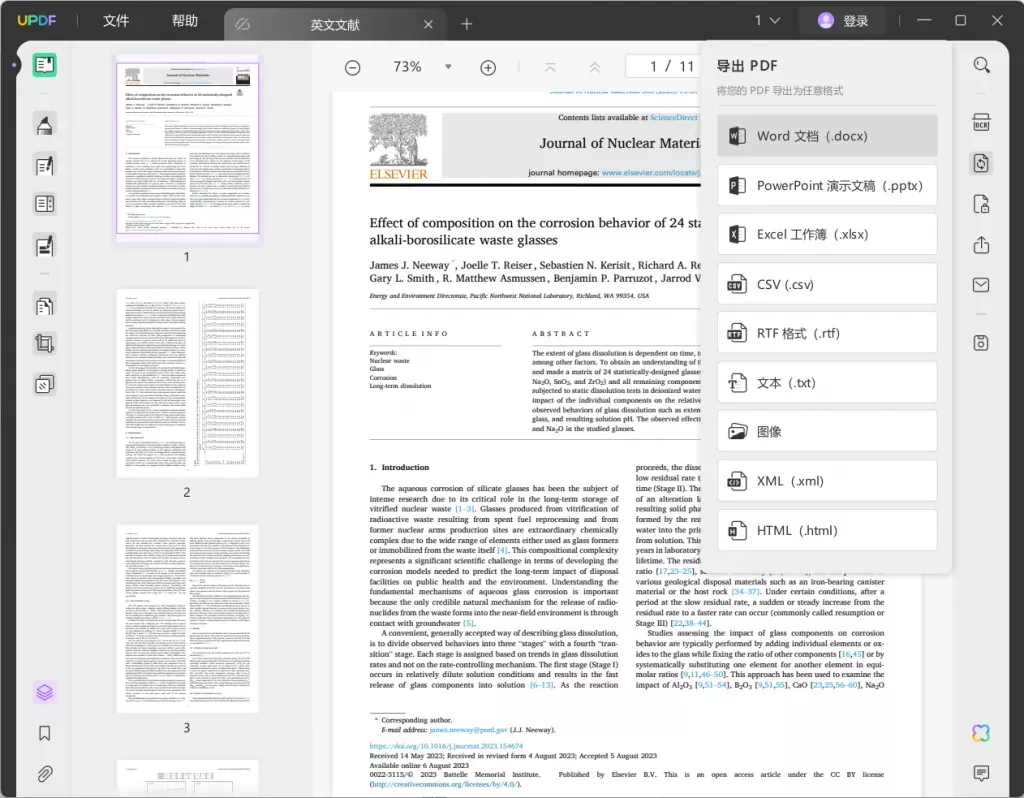
通过UPDF的高精度转换,你可以轻松避免排版混乱的问题。UPDF不仅支持PDF转Word,还提供了包括PPT、Excel、图像等多种格式的转换功能,帮助你轻松应对不同类型的文档处理需求。
总结
PDF转换成Word后排版混乱是一个常见问题,但通过选择合适的工具和采取正确的转换策略,你可以轻松解决这一问题。UPDF以其高效、稳定的转换性能和简便的操作流程,成为处理PDF转Word任务的理想选择。此外,UPDF还提供了丰富的PDF编辑和管理功能,帮助你更高效地处理PDF文件。如果你经常需要处理PDF文件,UPDF无疑是一个值得尝试的软件。
 UPDF
UPDF Windows 版
Windows 版 Mac 版
Mac 版 iOS 版
iOS 版 安卓版
安卓版 AI 网页版
AI 网页版 AI 助手
AI 助手 编辑 PDF
编辑 PDF 注释 PDF
注释 PDF 阅读 PDF
阅读 PDF  UPDF Cloud
UPDF Cloud 格式转换
格式转换 OCR 识别
OCR 识别 压缩 PDF
压缩 PDF 页面管理
页面管理 表单与签名
表单与签名 发票助手
发票助手 文档安全
文档安全 批量处理
批量处理 企业解决方案
企业解决方案 企业版价格
企业版价格 企业指南
企业指南 渠道合作
渠道合作 信创版
信创版 金融
金融 制造
制造 医疗
医疗 教育
教育 保险
保险 法律
法律 常见问题
常见问题 联系我们
联系我们 用户指南
用户指南 产品动态
产品动态 新闻中心
新闻中心 技术参数
技术参数 关于我们
关于我们 更新日志
更新日志






 周年庆特惠,立减+加赠会员时长
周年庆特惠,立减+加赠会员时长



